Ubah 3GP anda kepada AVI secara percuma dengan penukar video yang hebat hari ini. Fail 3GP ialah jenis fail dengan kualiti rendah, yang digunakan terutamanya dengan peranti mudah alih, khususnya pada telefon 3G. Pada nota ini, untuk mendapatkan resolusi yang lebih baik bersama-sama dengan keharmonian yang mencukupi pada pemain media desktop, mereka harus ditukar kepada fail AVI. Memang, menukar fail video agak mencabar. Namun begitu, artikel ini akan mengajar anda cara yang paling mudah dan praktikal dalam menukar 3GP kepada AVI khususnya.
Bahagian 1. Semak Perisian Terbaik dalam Menukar 3GP kepada AVI
Jika anda sedang mencari perisian optimum untuk menukar 3GP kepada AVI pada Mac dan Windows, fail Penukar Video AVAide adalah satu. Penukar video yang menakjubkan ini memberikan pertemuan penukaran yang muktamad, bukan hanya kerana prosesnya tetapi juga disebabkan oleh alat dan ciri yang berkuasa dan pelbagai fungsi yang dimilikinya. Tambahan pula, ia akan membolehkan anda mempertingkatkan kualiti fail 3GP anda dengan menggunakan alatan menawannya yang boleh meningkatkan resolusi, mengeluarkan bunyi video, mengurangkan video goyah dan mengoptimumkan kecerahan dan kontras.
Lebih-lebih lagi, ia boleh mengawal output anda dengan memilih lebih daripada 300 format yang disokongnya. Alami kelajuan penukaran yang sangat pantas bersama-sama dengan keupayaannya untuk menukar fail pukal sekaligus. Jangan hanya tukar 3GP kepada AVI format, cuba juga untuk membuat filem tersuai, dan kolaj video kerana ia adalah sebahagian daripada ciri mulia ini Penukar Video AVAide Tawaran.
- Ia membolehkan berbilang fail ditukar serentak.
- Ia adalah dengan proses penukaran ultrafast yang luar biasa.
- Ia datang dengan alatan video yang cukup berkuasa untuk meningkatkan fail 3GP.
- Ia mempunyai sokongan yang luas pada pelbagai fail input dan output.
- Ia dilengkapi dengan Moviemaker terbina dalam, pembuat kolaj Video dan Ripper DVD.
- Tukar tanpa merosakkan kualiti dan menawarkan output video 1080p/4k/5k/8k.
Cara Menukar 3GP kepada AVI pada Mac Menggunakan Penukar Video AVAide
Langkah 1Muat naik Fail 3GP
Lancarkan Penukar Video AVAide yang dipasang pada Mac anda. Mula menyeret fail 3GP pada antara muka, atau sebagai pilihan lain, anda boleh mengklik Menambah fail butang untuk memuat naik fail.
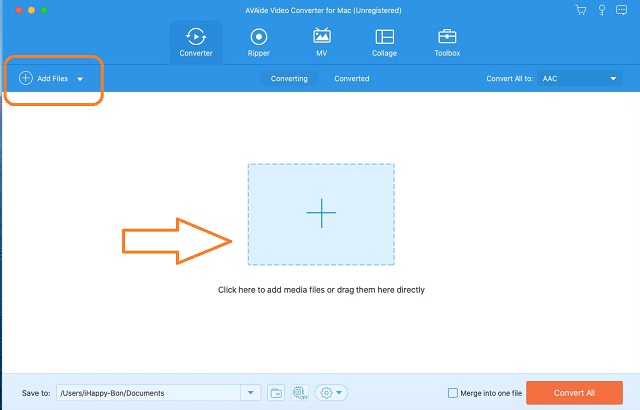
Langkah 2Tetapkan Fail kepada AVI
Pergi ke Tukar Semua kepada tab, dan pada bahagian tetapan, pilih AVI daripada senarai video. Kemudian, untuk menggunakan perubahan, pilih resolusi pilihan anda untuk diketik.
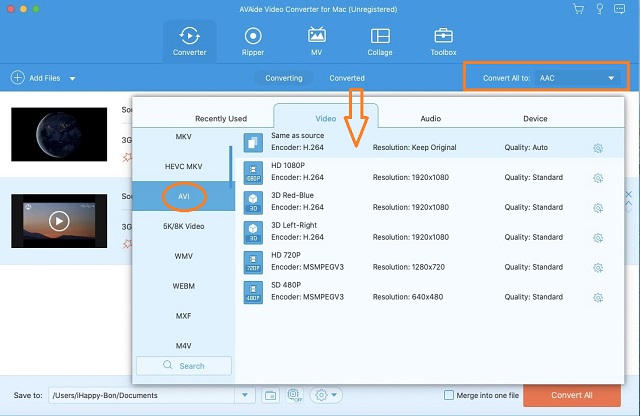
Langkah 3Mentakdirkan Fail AVI
Kami menggalakkan anda memilih destinasi folder untuk fail anda yang ditukar. Untuk berbuat demikian, klik pada anak panah tab dalam Simpan Ke bahagian, terletak di bahagian paling bawah sebelah kiri antara muka.
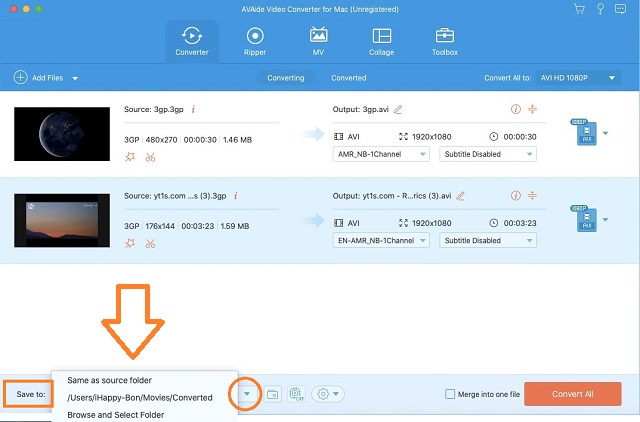
Langkah 4Percuma Tukar 3GP kepada AVI Sekarang
Apabila semuanya baik, sudah tiba masanya untuk memukul Tukar Semua butang merah. Tunggu kerana proses penukaran sedang berjalan dengan pantas, dan semak folder pilihan anda selepas itu.
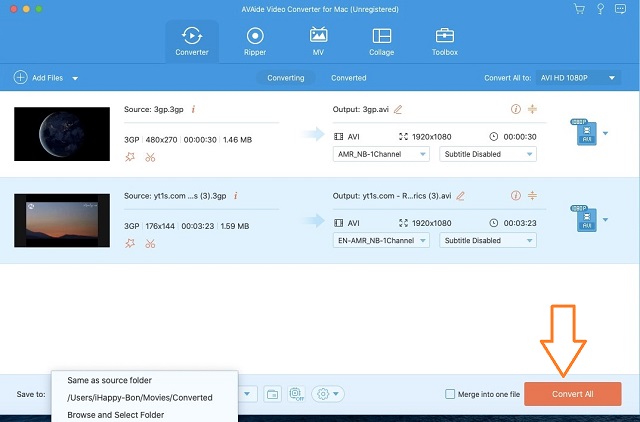
Bahagian 2. Cara Percuma untuk Menukar 3GP kepada AVI
Marilah kita semua menyemak alat penukar percuma yang tidak akan membenarkan anda membelanjakan walaupun satu sen.
1. Penukar Benar-benar Percuma
The Totally Free Converter ialah perisian percuma yang disertakan dengan prosedur penukaran yang sangat mudah difahami. Tambahan pula, perisian jenis ini tidak memerlukan anda berpengalaman dalam proses itu, kerana ia hanya meminta anda menukar fail seolah-olah anda sedang menyimpan fail baharu. Walaupun begitu, prosesnya tidak dapat dinafikan pantas dan mudah. Walau bagaimanapun, Totally Free Converter tidak dapat meningkatkan fail anda, kerana ia tidak mempunyai sebarang alat penyuntingan, tetapi ia pasti akan tukar 3GP kepada AVI secara percuma. Lihat langkah-langkah berikut di bawah.
Langkah 1Lancarkan perisian percuma dan mulakan prosedur dengan mengklik kotak yang menyatakan Video & Audio.
Langkah 2Pilih fail 3GP anda, kemudian tekan butang Buka butang.
Langkah 3Cipta nama untuk fail baharu anda dan dengan mengetik anak panah butang lungsur turun dari Simpan sebagai Jenis, pilih AVI. Tekan Jimat butang, kemudian tunggu sehingga proses selesai.
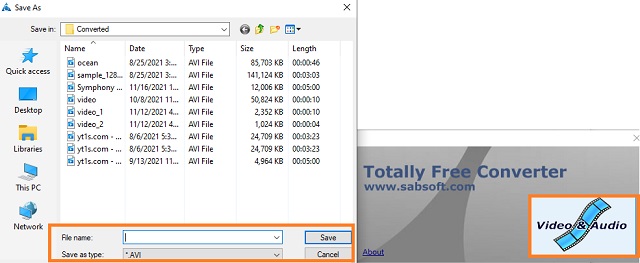
2. OnlineFreeConvert.com
Kemudian kami mempunyai OnlineFreeConvert.com ini, yang merupakan program dalam talian. Tambahan pula, alat ini membolehkan penukaran yang berbeza seperti imej, Ebook, arkib, audio, dan lain-lain. Juga, apabila ia datang kepada fail video, ia adalah salah satu penukar dalam talian 3GP ke AVI yang menyediakan penukaran percuma. Oleh itu, untuk merasai perkhidmatannya yang dinaik taraf, anda mesti mendaftar pada pakej berbayarnya. Sebaliknya, menukar fail video melaluinya adalah semudah langkah di bawah.
Langkah 1Seret dan lepaskan fail 3GP anda pada halaman utama, atau klik butang PILIH FAIL butang untuk memuat naik satu.
Langkah 2Untuk menghasilkan output AVI, anda mesti mengklik butang lungsur di sebelah bahagian Kepada dan pilih AVI daripada video.
Langkah 3Mulakan proses penukaran dengan mengetik butang BERTUKAR butang. Tunggu proses selesai, kemudian muat turun fail yang ditukar.
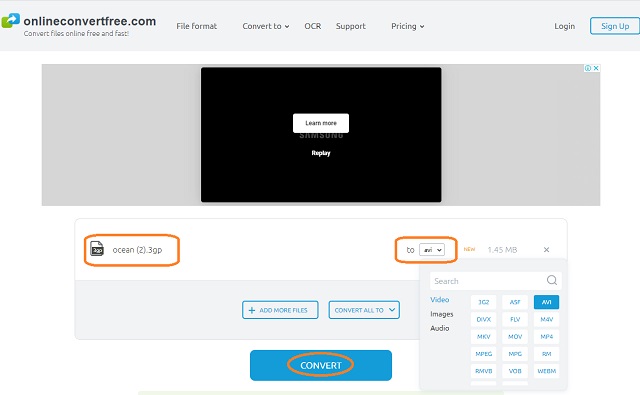
3. PenukarVideo Dalam Talian
Satu lagi penukar 3GP ke AVI dalam talian percuma ialah OnlineVideoConverter ini. Sebagai tawaran, program dalam talian ini bukan sahaja boleh digunakan pada desktop tetapi juga dengan telefon pintar dan tablet. Selain itu, ia menyokong pelbagai format, termasuk yang paling popular di luar sana. Walaupun prosedurnya tidak begitu pantas, tidak seperti yang lain, ia tetap memberikan perkhidmatan tanpa had. Lihat dan ikuti prosedur hebat di bawah.
Langkah 1Pada halaman utama, pilih untuk TUKAR FAIL VIDEO. Kemudian, mula memuat naik fail 3GP anda dengan mengetik butang PILIH ATAU LEPASKAN FAIL.
Langkah 2Pilih output sasaran anda, mengklik menu lungsur turun. Kemudian tekan Mulakan butang untuk memulakan proses penukaran. Muat turun 3GP yang ditukar kepada AVI secara bebas selepas itu.
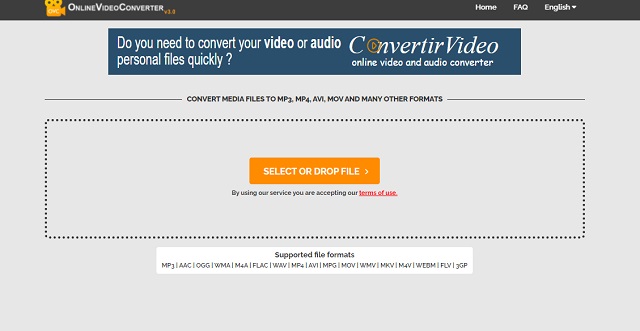
Bahagian 3. Perbandingan Mengenai 3GP dan AVI
Ketahui Mengenai AVI
AVI ialah nama singkatan untuk Audio Video Interleave yang dibangunkan oleh Microsoft. Tambahan pula, jenis format ini menggunakan pemampatan fail tanpa kehilangan dan boleh menyimpan video yang dikodkan dengan codec yang berbeza. Hakikat bahawa ia tidak rugi memberikan kualiti yang sangat tinggi. Lagipun, AVI ialah salah satu fail media yang paling banyak digunakan pada masa kini, kerana ia tidak mempunyai sebarang hujah apabila ia berkaitan dengan keserasian.
Ketahui Mengenai 3GP
Sebaliknya, 3GP atau Fail Multimedia 3GPP dibuat oleh Projek Perkongsian Penjanaan. Tambahan pula, bekas multimedia ini dihasilkan secara sengaja untuk telefon mudah alih 3G, kerana ia membantu mereka mencapai ruang dan lebar jalur yang lebih kecil. Walau bagaimanapun, fail 3GP mempunyai perkaitan yang ketat dengan pemain media terkenal, yang merupakan salah satu sebab mengapa pemilik fail cenderung untuk tukar 3GP kepada AVI sebaliknya format.
Bahagian 4. Soalan Lazim Berkenaan 3GP hingga AVI
Bolehkah fail 3GP mengandungi kualiti HD?
Tidak. Kerana fail 3GP direka bentuk untuk mempunyai kualiti yang rendah untuk menampung lebar jalur dan ruang telefon mudah alih yang kurang.
Adakah fail yang ditukar AVI akan menjadi besar dalam saiz selepas menukar daripada fail 3GP?
Sebenarnya, saiz fail AVI akan bergantung pada saiz input asal. Oleh itu, fail AVI yang baru dihasilkan adalah lebih kecil jika ia berasal dari fail kecil seperti 3GP.
Bolehkah saya menggunakan FFMpeg untuk menukar 3GP kepada AVI?
ya. FFMpeg juga merupakan alat yang ideal untuk menukar fail sedemikian, tetapi bukan untuk mereka yang tidak berpengalaman.
Tidak semua penukar boleh memenuhi keinginan teknikal anda. Pada masa ini, mempunyai alat semua-dalam-satu boleh meringankan sebarang tugas. Oleh itu, mempunyai Penukar Video AVAide pastinya akan menjadi bantuan yang hebat untuk tugasan audio dan video anda.
Kotak alat video lengkap anda yang menyokong 350+ format untuk penukaran dalam kualiti tanpa kerugian.
Tukar kepada AVI
- Tukar MKV kepada AVI
- Tukar MP4 kepada AVI
- Tukar WMV kepada AVI
- Tukar WMV kepada AVI
- Tukar DivX kepada AVI
- Tukar FLV kepada AVI
- Tukar MPEG kepada AVI
- Tukar M4V kepada AVI
- Tukar MTS kepada AVI
- Tukar SWF kepada AVI
- Tukar VOB kepada AVI
- Tukar WebM kepada AVI
- Tukar F4V kepada AVI
- Tukar XviD kepada AVI
- Tukar RMVB kepada AVI
- Tukar 3GP kepada AVI
- Tukar MXF kepada AVI
- Tukar M2TS kepada AVI
- Tukar AMV kepada AVI
- Tukar TRP kepada AVI
- Tukar OGV kepada AVI
- Tukar DV kepada AVI
- Tukar MPG kepada AVI
- Tukar MTV kepada AVI



 Muat Turun Selamat
Muat Turun Selamat


